Det ska flyttas
Tekniskt innehåll
Notera att innehållet kan ha hög svårighetsgrad. Be gärna en teknisk vän att läsa igenom det tillsammans med dig.
Som medlem hos Moderskeppet kan du även få tips från andra medlemmar i vår facebook-grupp.
Du måste flytta tre saker till den nya datorn och det smartaste är att göra det via en extern hårddisk:
1. Bilderna. Alla bildmappar med bilder måste flyttas.
2. Katalogfilen. Allt arbete du gjort med bilderna i Lightroom Classic måste också flyttas.
3. Inställningarna. Har du skapat förinställningar som du vill behålla kan du flytta även dem.
Först: Installera på den nya datorn
Du får ha Lightroom Classic installerat på två datorer samtidigt. Du behöver alltså inte avinstallera på den tidigare datorn.
Logga därför in hos Adobe med ditt Adobe ID och installera Lightroom Classic på den nya datorn.
Därefter: Flytta ditt material
1. Flytta bilderna
Har du bilderna på en extern disk kan du direkt koppla in den i den nya datorn.
Ligger bilderna på den gamla datorns hårddisk får du först kopiera över dem till en extern hårddisk och flytta disken till den nya datorn.
2. Flytta katalogfilen
Du behöver kopiera katalogfilen samt filerna med Lightroom Classics förhandsvisningar. Sedan ska du flytta över de filerna till din nya dator.
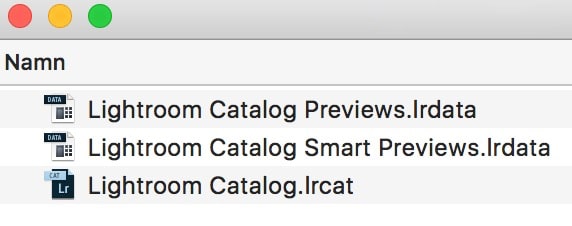
- Windows: Mina bilder > Lightroom
- Mac: Bilder > Lightroom
Har du placerat katalogfilen någon annanstans kan du hitta till platsen genom Lightrooms meny Redigera (Mac: Lightroom Classic) > Kataloginställningar > Allmänt > Knappen Visa…
Se till att få med dig alla filerna – det vill säga den som slutar på .lrcat och de som slutar på .lrdata (förhandsvisningar och smarta förhandsvisningar).
Lägg dem på samma plats på hårddisken på din nya dator.
3. Öppna katalogen på den nya datorn
Avsluta flytten genom att dubbelklicka på .lrcat-filen på den nya datorn. Då startar Lightroom Classic upp med ditt bildbibliotek. Du ska nu känna igen dig.
Om din bild-hårddisk bytt namn eller om du flyttat bildernas plats ska du även läsa den här guiden.
(4. Flytta förinställningarna)
Du måste inte flytta förinställningar, det väljer du själv. Men vill du det måste du kopiera dem från deras plats på hårddisken till samma plats på den nya datorn.
Platsen är lite hemlig men du hittar den med det här knepet:
- I Lightroom Classics meny väljer du Redigera > Inställningar (Mac: Lightroom Classic > Inställningar).
- Klicka på fliken Förinställningar och därefter på knappen Visa mapp för Förinställningar.
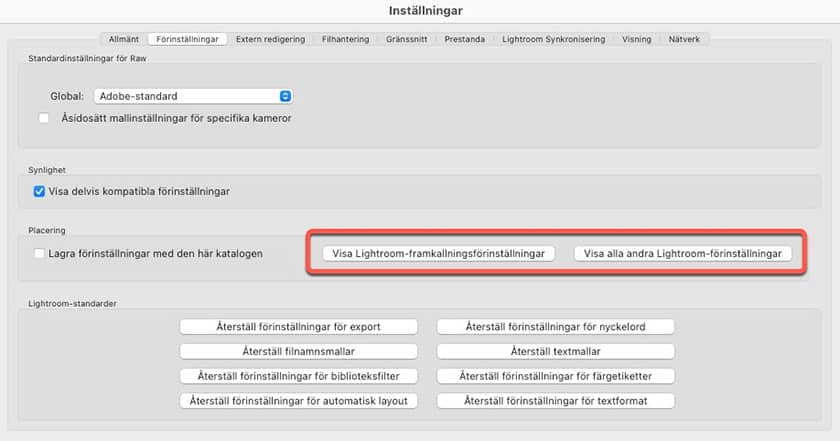
Om du har Mac
Vi med Mac har det rätt enkelt. Macen har en så kallad Flyttassistent. Den hjälper dig med att göra hela flytten från en Mac till en annan.
Då ordnar sig allt nästan automatiskt. Den nya datorn blir exakt som den gamla. Du slipper allt manuellt arbete. Du kan läsa mer om hur du gör på Apples webbplats.
Problemlösning för Lightroom Classic
Hjälpande och pedagogiska medlemsguider
Lär dig Lightroom Classic
Få ordning på ditt stora bildarkiv och gör dina bra bilder ännu bättre. Vi lär dig det mest populära fotografverktyget på marknaden.





